Kuinka säätää nopeutta iPhone-videoille

iPhone-videoiden nopeuden säätämiseksi meidän on käytettävä tukisovelluksia, videonmuokkaussovelluksia iPhonessa, mutta emme voi käyttää saatavilla olevaa iPhone-editoria.

iPhone-videoiden nopeuden säätämiseksi meidän on käytettävä tukisovelluksia ja videonmuokkaussovelluksia iPhonessa, mutta emme voi käyttää saatavilla olevaa iPhone-editoria . Tällä hetkellä on monia sovelluksia, jotka tukevat videon nopeuden säätöä, kuten iMovie-sovellus iPhonessa tai CapCut-sovellus, esimerkiksi. Alla oleva artikkeli opastaa lukijoita käyttämään CapCut-sovellusta iPhonen videon nopeuden säätämiseen.
Ohjeet iPhonen videonopeuden säätämiseen
Vaihe 1:
CapCut-sovelluksen käyttöliittymässä käyttäjät napsauttavat välittömästi kohtaa Uusi projekti , napsauta sitten videota, jonka he haluavat säätää toistonopeutta, ja napsauta sitten Lisää .
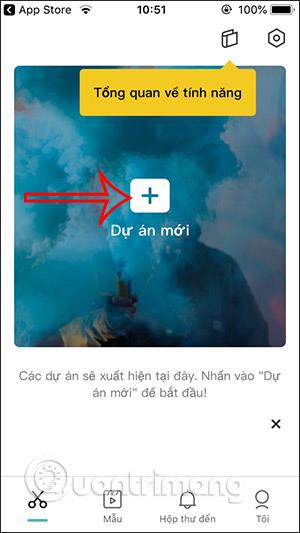
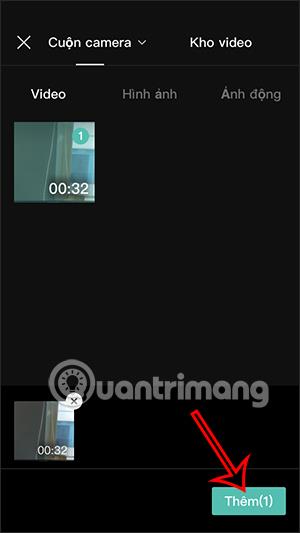
Vaihe 2:
Siirry seuraavaksi välittömästi videon muokkauskäyttöliittymään tai jos et näe tätä käyttöliittymää, napsauta Muokkaa. Jatka napsauttamalla Nopeus säätääksesi videon nopeutta.

Vaihe 3:
Täällä näet kaksi täysin erilaista iPhone-videon nopeuden säätöä.
Normaalisäädöllä sinun tarvitsee vain siirtää sininen ympyrä haluamaasi videonopeuteen . Voit esikatsella napsauttamalla yläreunassa olevaa toistokuvaketta ja sitten tallentaa napsauttamalla valintamerkkiä.
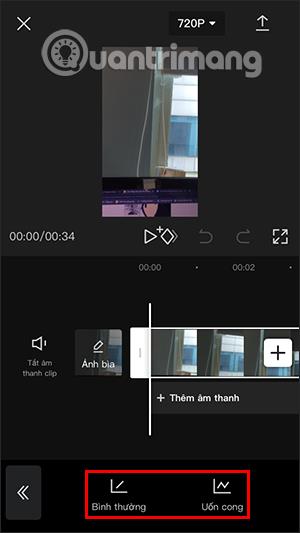
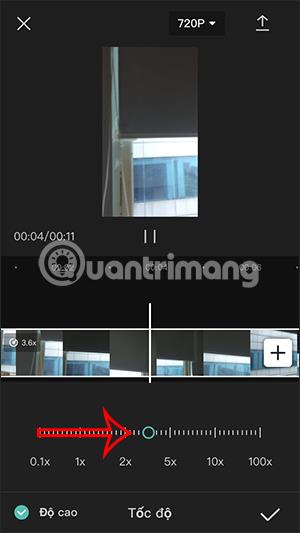
Kaarevassa tilassa näet monenlaisia videon nopeuden muutoksia, kuten alla. Voit muuttaa kunkin säätötyypin nopeutta tarkemmin napsauttamalla Muokkaa.
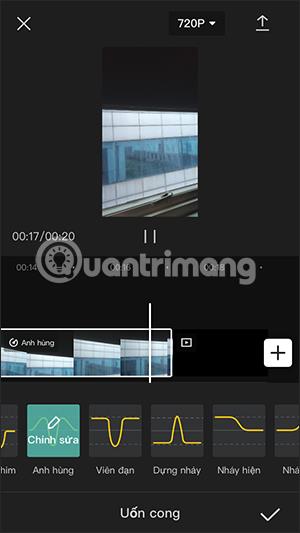
Vaihe 4:
Tallenna muokkauksen jälkeen napsauttamalla valintamerkkiä ja säädä videon laatua napsauttamalla 720P . Napsauta lopuksi latauskuvaketta viedäksesi videon muokkauksen jälkeen.
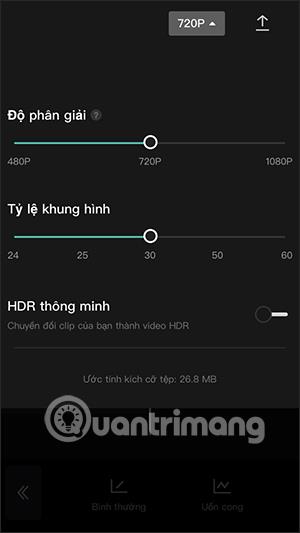
Sound Check on pieni mutta varsin hyödyllinen ominaisuus iPhone-puhelimissa.
iPhonen Photos-sovelluksessa on muistiominaisuus, joka luo kokoelmia valokuvista ja videoista musiikin kanssa, kuten elokuva.
Apple Music on kasvanut poikkeuksellisen suureksi julkaisunsa jälkeen vuonna 2015. Se on tähän mennessä maailman toiseksi suurin maksullinen musiikin suoratoistoalusta Spotifyn jälkeen. Musiikkialbumien lisäksi Apple Music tarjoaa myös tuhansia musiikkivideoita, 24/7-radioasemia ja monia muita palveluita.
Jos haluat taustamusiikkia videoihisi tai tarkemmin sanottuna äänittää soivan kappaleen videon taustamusiikkina, on olemassa erittäin helppo ratkaisu.
Vaikka iPhonessa on sisäänrakennettu sääsovellus, se ei toisinaan tarjoa tarpeeksi yksityiskohtaisia tietoja. Jos haluat lisätä jotain, App Storessa on paljon vaihtoehtoja.
Albumeista olevien kuvien jakamisen lisäksi käyttäjät voivat lisätä valokuvia jaettuihin albumeihin iPhonessa. Voit lisätä kuvia automaattisesti jaettuihin albumeihin ilman, että sinun tarvitsee työskennellä albumista uudelleen.
On kaksi nopeampaa ja yksinkertaisempaa tapaa asettaa ajastin/ajastin Apple-laitteellesi.
App Storessa on tuhansia upeita sovelluksia, joita et ole vielä kokeillut. Yleisimmät hakutermit eivät välttämättä ole hyödyllisiä, jos haluat löytää ainutlaatuisia sovelluksia, eikä ole hauskaa aloittaa loputonta vierittämistä satunnaisten avainsanojen avulla.
Blur Video on sovellus, joka sumentaa kohtauksia tai mitä tahansa sisältöä, jonka haluat puhelimeesi, jotta voimme saada haluamamme kuvan.
Tämä artikkeli opastaa sinua asentamaan Google Chromen oletusselaimeksi iOS 14:ssä.









